Steam must be running to play this game - Как исправить?
При запуске игры в Windows 11/10 может возникнуть фатальная ошибка "Steam must be running to play this game (SteamAPI_Init() failed)", что Steam должен быть запущен, чтобы играть в эту игру. Пояснение SteamAPI_Init() failed означает, что игра не может корректно подключиться к клиенту Steam через Steamworks API.
Ошибка "Steam Must Be Running to Play This Game" возникает из-за поврежденных файлов клиента Steam или игровых. Кроме того, ошибка возникает даже тогда, когда пользователь не покупал игру в самом магазине Steam, но для запуска игры всё ровно нужен клиент, так как запускаются в работу нужные DLL библиотеки игрового клиента. Также, если игра пиратская, то такие файлы как steam_api64.dll и steam_api.dll могут блокироваться антивирусом, что и выдаст фатальную ошибку запуска игры.
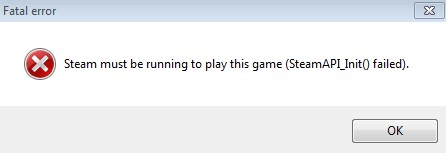
Как устранить ошибку Steam must be running
В данном руководстве о том, как исправить ошибку "Fatal error: Steam must be running to play this game (SteamAPI Init failed)" при запуске игры в Windows 11 и 10.
1. Проверьте карантин антивируса
Если игра пиратская, то в большинстве случаев антивирусное ПО блокирует некоторые файлы такие как steam_api64.dll, steam_api.dll, steam_appid.txt и другие, что и вызывает проблемы запуска. Данные DLL файлы используется для связи с клиентом Steam, а Cracks Steam Emulator заменяют этот файл, чтобы игра могла работать без клиента.
В первую очередь, нужно проверить карантин антивируса и посмотреть, есть ли там файлы игры и steam клиента. Если таковы имеются, то нужно добавить их в исключения антивируса, после чего уже восстановить из карантина. Также рекомендую добавить в исключение папку steam и с игрой. Если ошибка будет все ровно, то переустановите игру и добавленную исключения папку с игрой. Ниже полные руководства помогут.

2. Отключите антивирус
Отключите на время антивирус Microsoft Defender (или сторонний) и брандмауэр, переустановите заново игру, после чего запустите её. Firewall брандмауэра и антивирус могут блокировать доступ к Steam API, что и вызовет данную ошибки при запуске пиратской игры.
3. Установите Steam клиент
Даже, если клиент Steam установлен или вы не покупали игру в магазине Steam, то перейдите на официальный сайт и скачайте клиент. Установите его, авторизуйтесь и запустите.
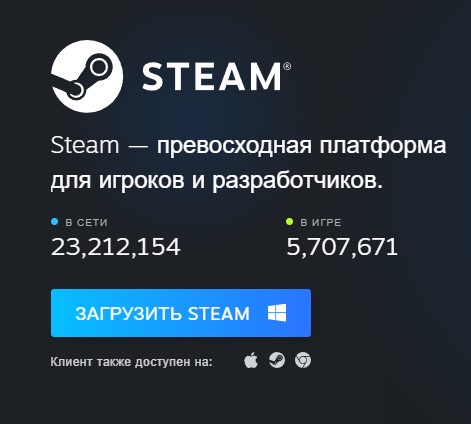
4. Запуск клиента Steam с повышенными правами
- Выйдите из учетной записи Steam.
- Закройте игровой клиент на панели задач.
- Запустите клиент от имени администратора.
- Войдите под учетной записью введя логин и пароль.

5. Задавать повышенные права игре
Найдите игровой исполняемый файл .exe в папке и нажмите правой кнопкой мыши, после чего выберите "Свойства". В новом окне перейдите во вкладку "Совместимость" и установите галочку "Запускать эту программу от имени администратора".

6. Удалите игровые моды
Если ошибка "Steam must be running to play this game" возникает в играх, где установлены игровые моды, то удалите данные игровые моды или переустановите игру.
7. Обновите сам клиент Steam
Устаревшая версия клиента Steam может быть причиной ошибки "steam must be running" при запуске игры в Windows 11/10.

8. Проверить целостность файлов игры
Поврежденные игровые файлы могут быть причиной ошибки "Steam Must Be Running" и, чтобы автоматически их восстановить, выполните ниже действия.
- Откройте игровой клиент.
- Перейдите в "Библиотека" игр.
- Нажмите правой кнопкой мыши по игре, которая выдает ошибку.
- Выберите "Свойства".
- В новом окне выберите "Локальные файлы".
- Нажмите "Проверить целостность игровых файлов".
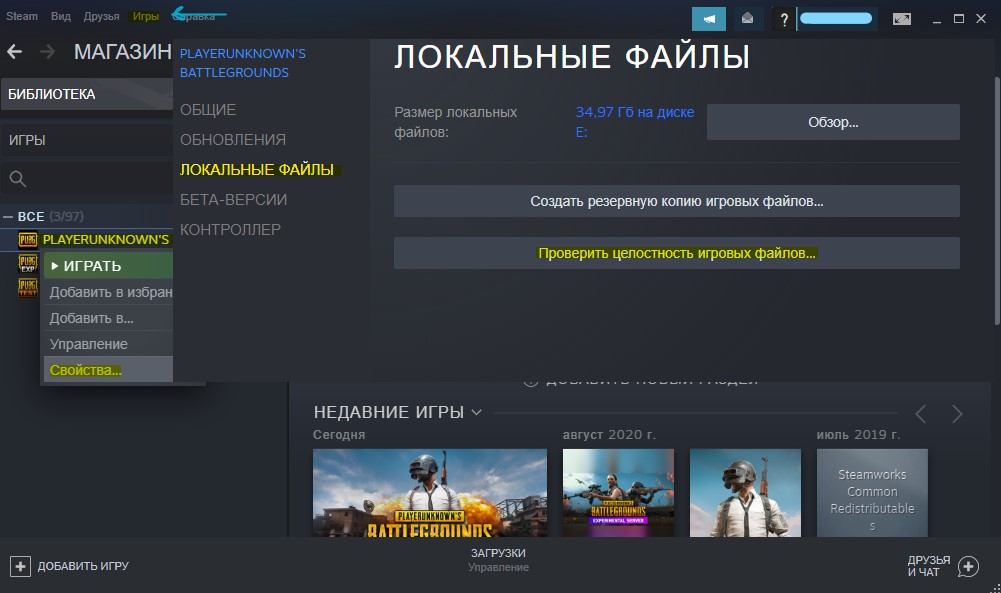

 myWEBpc
myWEBpc